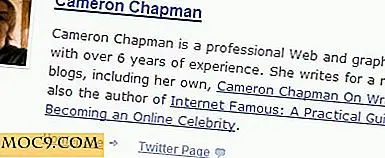Lên lịch công việc và tự động hóa máy Mac của bạn với chiều kim đồng hồ
Khi nói đến tự động hóa, không có thiếu các công cụ trong Mac. Trong khi Automator là công cụ tự động hóa được tích hợp sẵn trong Mac, có thể khó cấu hình ở lần. Nếu bạn đang tìm kiếm thứ gì đó mạnh mẽ hơn và dễ sử dụng hơn, thì Clockwise có thể là ứng dụng dành cho bạn.
Chiều kim đồng hồ là một ứng dụng thanh trạng thái nhỏ gọn và dễ sử dụng có thể kích hoạt tất cả các loại hành động và cảnh báo hữu ích đúng tiến độ. Nó là một công cụ hữu ích mà bạn có thể sử dụng để tự động hóa máy Mac của bạn. Điều đơn giản nhất bạn có thể làm với nó là đặt báo thức để nhắc bạn về các tác vụ mà bạn cần làm. Để sử dụng nâng cao, bạn có thể làm cho nó chạy các bảng điểm người dùng tại một thời điểm cụ thể trong ngày.
Hướng theo chiều kim đồng hồ
Sau khi cài đặt Clockwise (liên kết cửa hàng ứng dụng, $ 6, 99), bạn sẽ tìm thấy một biểu tượng nhỏ trên thanh trạng thái. Click vào nó để hiển thị danh sách các sự kiện đã lên lịch theo chiều kim đồng hồ. Rõ ràng, nó sẽ được để trống cho lần chạy đầu tiên.
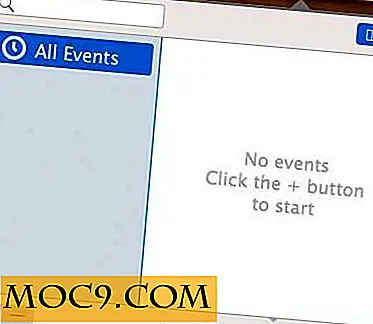
Để bắt đầu, chỉ cần nhấp vào nút “+” ở phía dưới cùng bên trái của màn hình.
Từ đây, bạn có thể cấu hình một số thứ:
1. Loại sự kiện
Đây là nơi bạn có thể đặt sự kiện thành báo thức, hẹn giờ hoặc phím tắt. Bạn có thể chỉ định thời gian xuống đến vài giây và liệu sự kiện này có chạy một lần hay không, ở chế độ lặp lại hoặc mãi mãi. Chế độ phím tắt là nơi bạn có thể liên kết một phím tắt với sự kiện cụ thể này để bạn có thể kích hoạt nó một cách dễ dàng và bất cứ lúc nào bạn muốn.

2. Hành động sự kiện
Đây là nơi bạn định cấu hình các hành động được kích hoạt bởi sự kiện.

Danh sách các hành động mà bạn có thể thêm bao gồm văn bản cảnh báo, thay đổi độ sáng, gửi tweet, phát / tạm dừng iTunes, chạy usercript, v.v.

Như bạn có thể thấy, danh sách này khá toàn diện. Nếu bạn giỏi tạo kịch bản người dùng, về cơ bản bạn có thể làm cho nó làm bất cứ điều gì bạn muốn vào thời gian đã lên lịch. Chiều kim đồng hồ cũng đi kèm với một số tập lệnh mẫu mà bạn có thể sử dụng. Một số trong số đó bao gồm “Kiểm tra thư mới”, “thùng rác trống”, “đăng xuất”, “tắt máy”, v.v.

Các kịch bản được hỗ trợ bởi theo chiều kim đồng hồ bao gồm các tập lệnh Shell script (.sh), applescript và Automator.
Điều tốt về danh sách hành động là bạn có thể chạy một loạt các hành động cho mỗi sự kiện. Ví dụ, bạn có thể làm cho nó để chạy một usercript, gửi một tweet và sau đó cảnh báo bạn về nhiệm vụ hoàn thành.
3. Ngày bắt đầu / kết thúc
Tùy chọn tiếp theo là định cấu hình ngày bắt đầu và ngày kết thúc. Bạn cũng có thể chỉ định các ngày trong tuần hoặc tháng để chạy.

4. Ngoại lệ lịch
Tùy chọn cuối cùng là Ngoại lệ lịch, nơi bạn có thể thêm ngày cho sự kiện không được thực hiện.

Phần kết luận
Nó không mất nhiều thời gian để khám phá hữu ích như thế nào theo chiều kim đồng hồ. Nếu bạn luôn tìm cách để tự động hóa công việc của bạn và cải thiện năng suất của bạn, thì Clockwise chắc chắn là một ứng dụng bạn nên xem xét.
Hãy cho chúng tôi biết bạn nghĩ gì về chiều kim đồng hồ. Điều này sẽ trở thành công cụ tự động hóa tối thượng của bạn, hoặc bạn có một ứng dụng tự động hóa tốt hơn để giới thiệu?